補助セクション:TexToolsのインストール
今回は、TexToolsについて学習していきましょう。
目次
TexToolsとは
TexToolsは、BlenderのUV編集やベイクの作業を効率化できる便利なアドオンです。次回以降はTextoolsを使いながら解説していくので、皆さんも一緒にダウンロードしましょう。
ダウンロード

こちらのGit Hubのリンクから、一番新しいバージョンをダウンロードしましょう。ダウンロードするファイルは、”TexTools_バージョン名.zip”です。
また、ブラウザの設定でzipファイルをダウンロードした際に自動で解凍されるようになっている場合は、その機能をOFFにする必要があります。
アドオンを読み込む
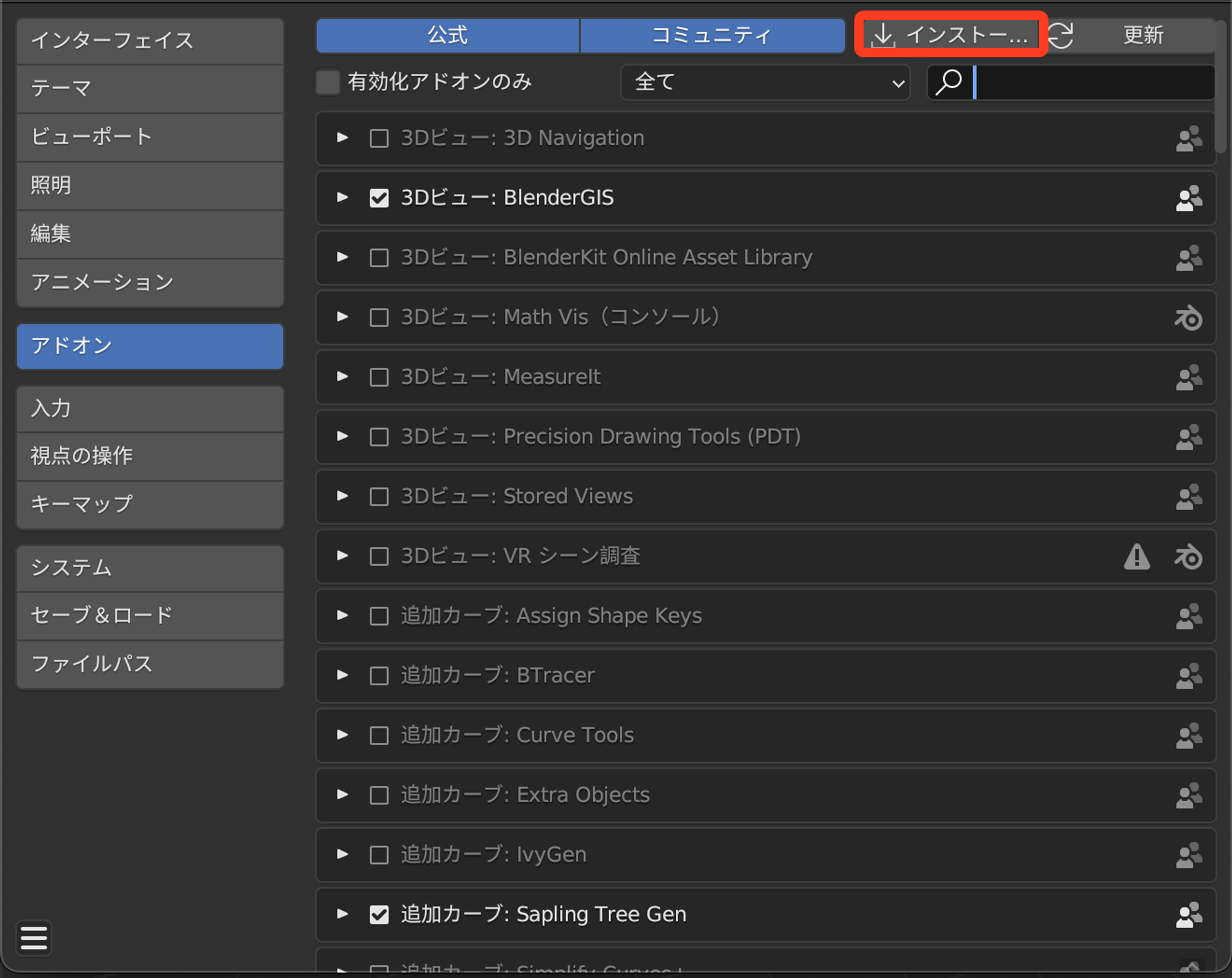
“編集→プリファレンス→アドオン→インストール”
から、先程ダウンロードしたzipファイルを選択して、アドオンをインストールを選択しましょう。
検索ウィンドウに”TexTools”と打ち込んで出てきたものにチェックをつけてアドオンを有効化しましょう。
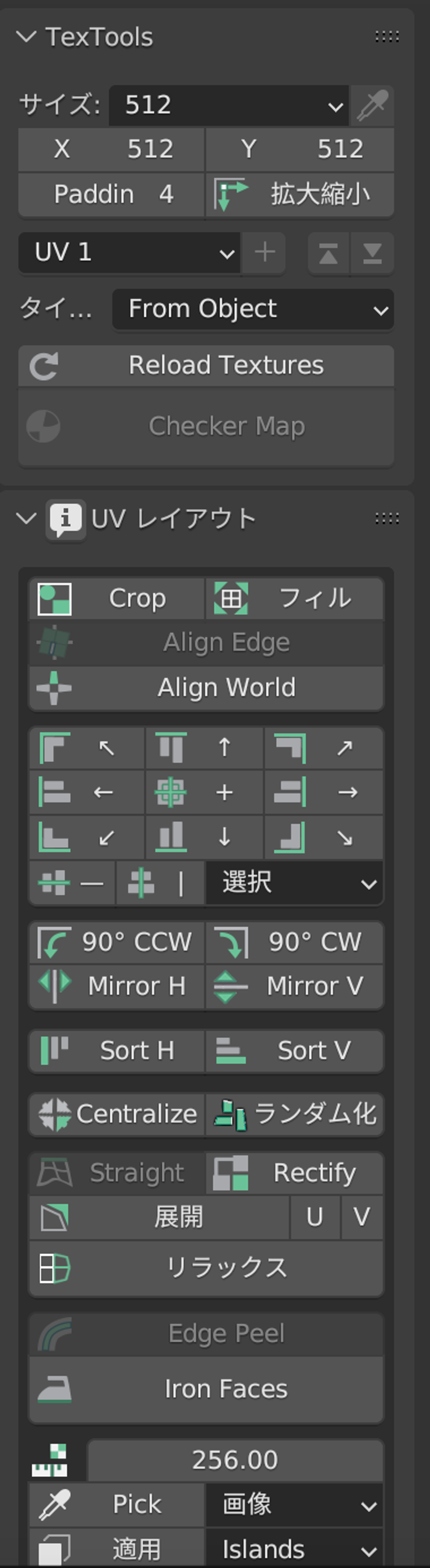
プリファレンスを閉じてUV編集タブを開き、画面左側にカーソルがある状態で”N”を押し、サイドバーからTexToolsを選択すると、TexToolsの画面が表示されます。
TexToolsでよく使う機能(ベイク以外)
TexToolsには様々な機能がありますが、今回はよく使う機能に絞って解説していきたいと思います。よく使うのは、以下の4つです。
- Checker Map
- Crop、フィル
- 整列、回転、反転
- Rectify
なお、ベイクについては次回以降詳しく解説していきますので、今回は触れません。
Checker Map
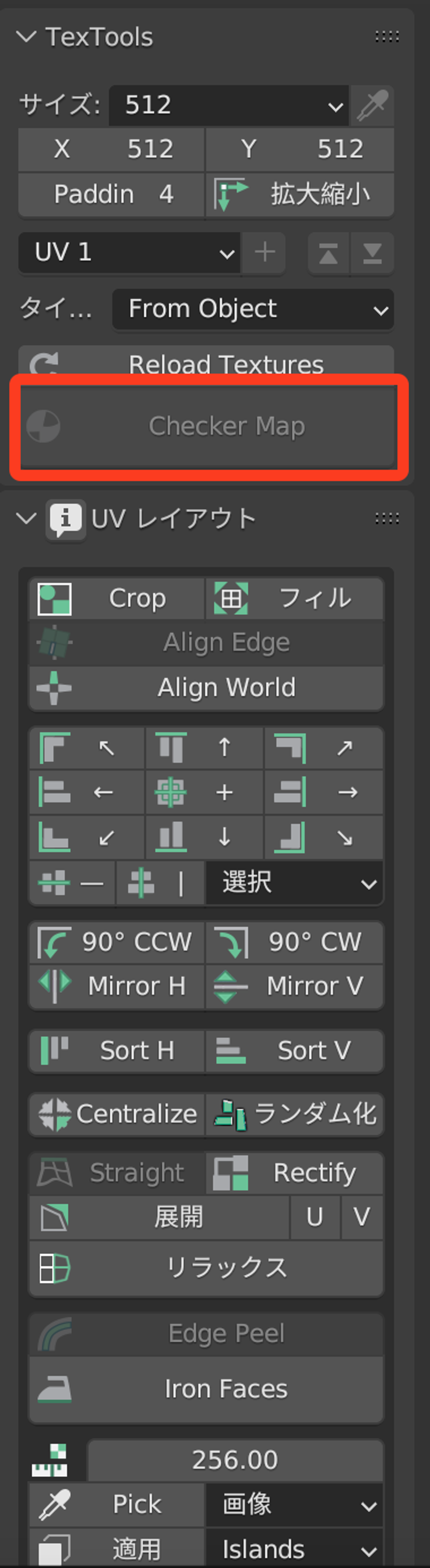
チェッカーマップを使うと、UVの歪みを簡単に確認することができます。
画像のように、”Checker Map”を選択しましょう。
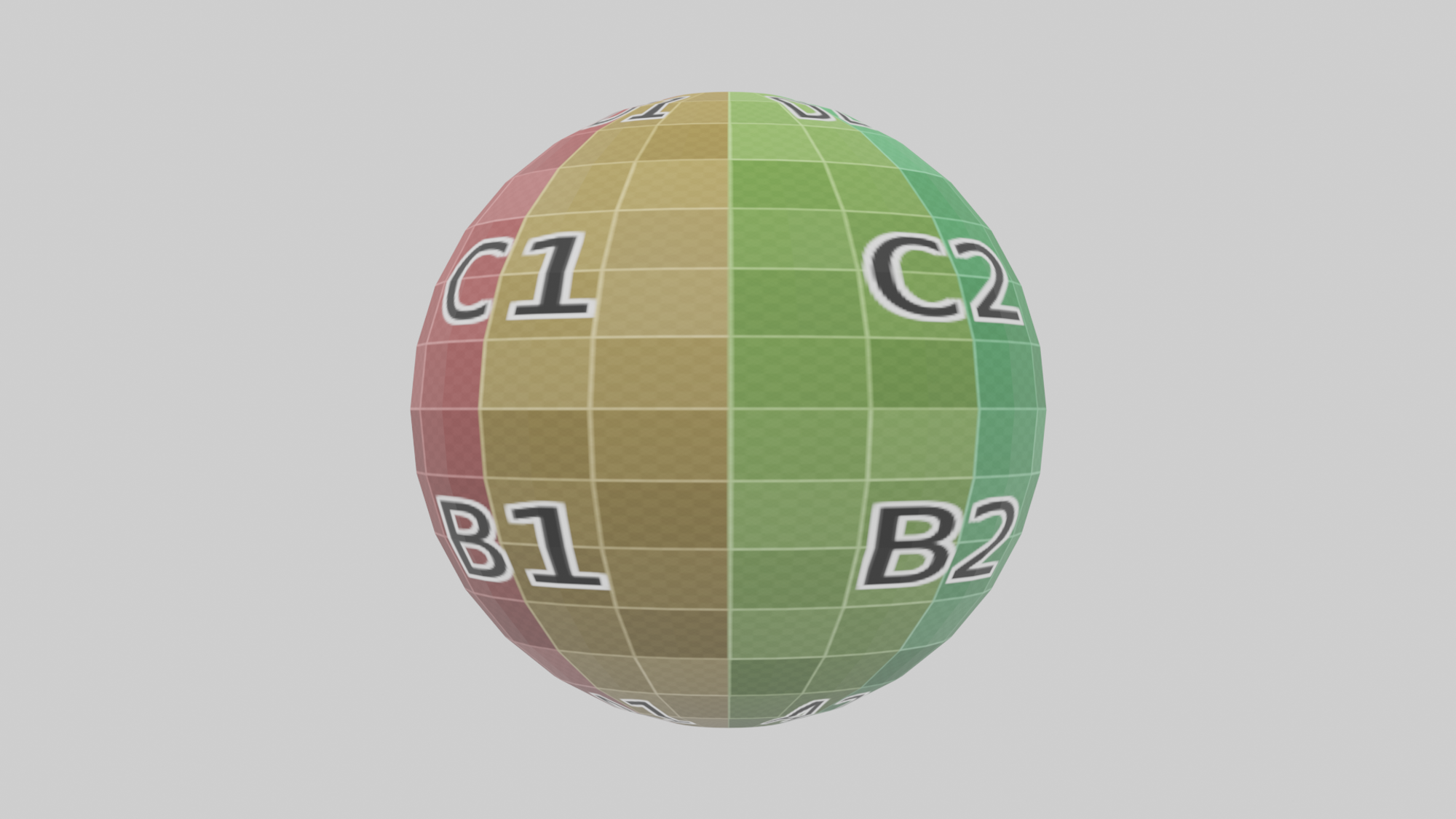
また、”Checker Map”をクリックするごとにテクスチャ画像が切り替わります。
ひとつ注意したいのが、Blenderの言語が日本語になっていると、チェッカーマップがうまく使えないことがあります。その場合は、
編集→プリファレンス→インターフェイス→翻訳→言語を英語
に変更しましょう。
Crop、フィル
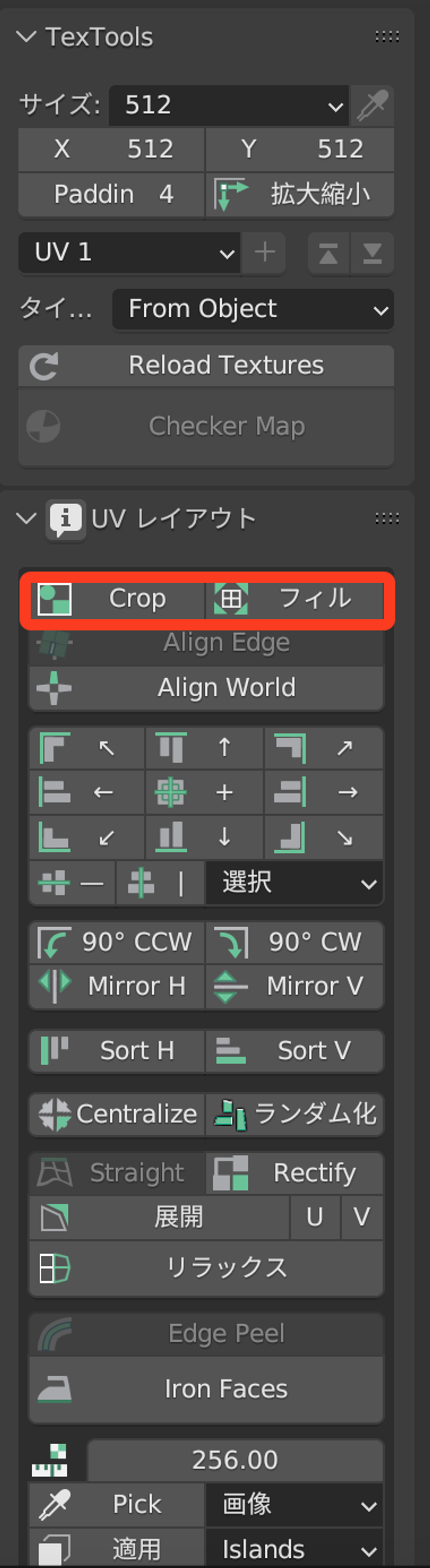
Cropは、選択しているUVを比率を保ったまま0:1に収まるように位置と大きさを調整してくれます。
フィルも0:1に収まるように位置と大きさを調整するのは同じですが、こちらはUVの比率が変わります。
整列、回転、反転
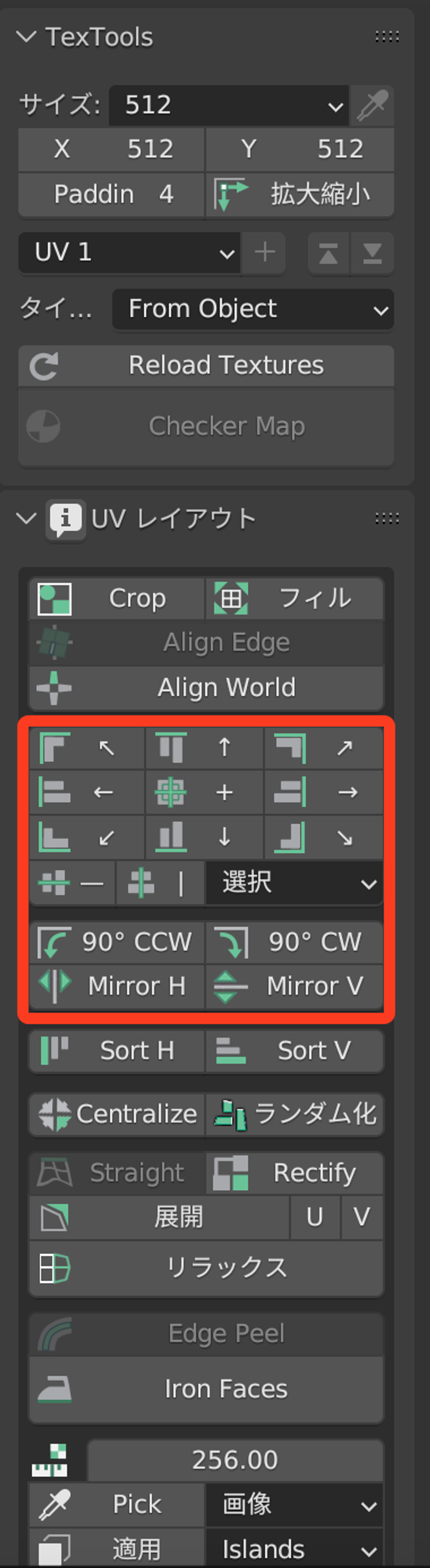
整列は、選択しているUVを指定した方向に整列させます。
回転は、選択しているUVを時計、反時計回りにそれぞれ90度回転させることができます。
UVを選択して“Mirror H”を押すと横に反転し、”Mirror V”を押すと縦に反転します。
Rectify
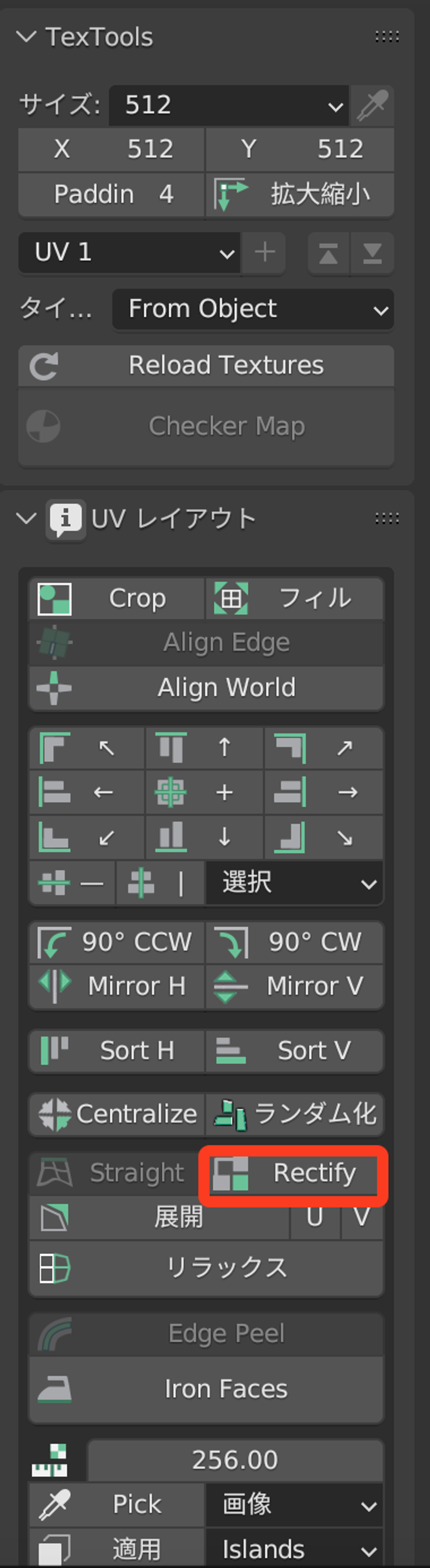
UVを選択して”Rectify”を押すと、UVを長方形に整列して配置することができます。